本经验主要讲述使用WPS文档设计一个花朵卡通图标,插入梯形,圆角矩形,水滴型,矩形,填充相应的颜色,组合就可以,下面我们就来就来看看详细的教程。
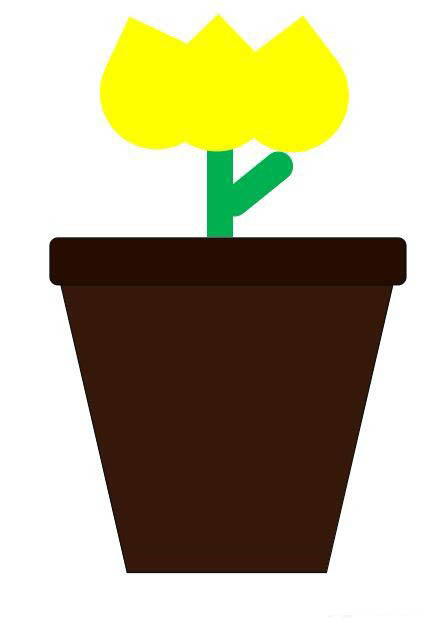
案例一:
1、打开WPS,新建空白文档,点击【插入】【形状】【梯形】。
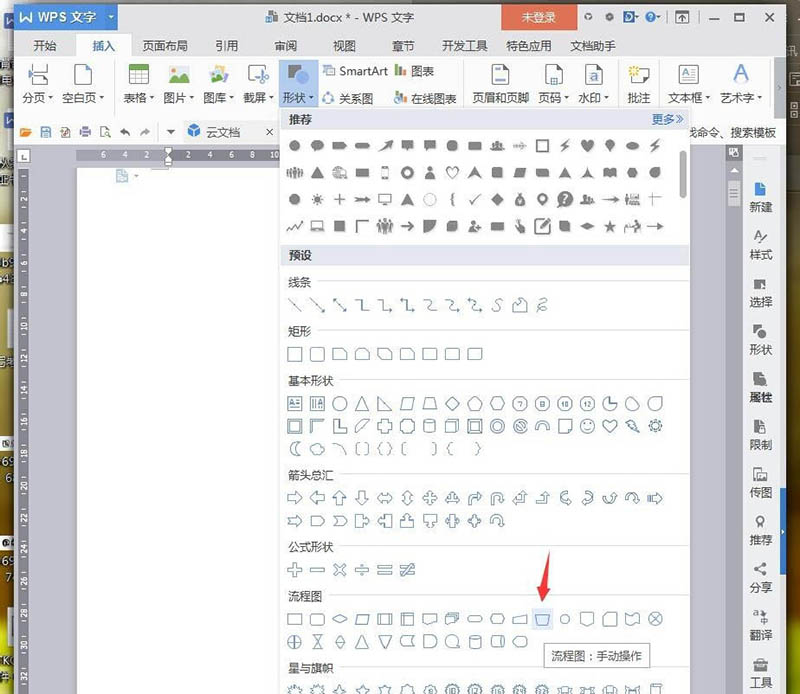
2、绘制图形,将【填充】设置成棕色,【轮廓】设置成黑色。
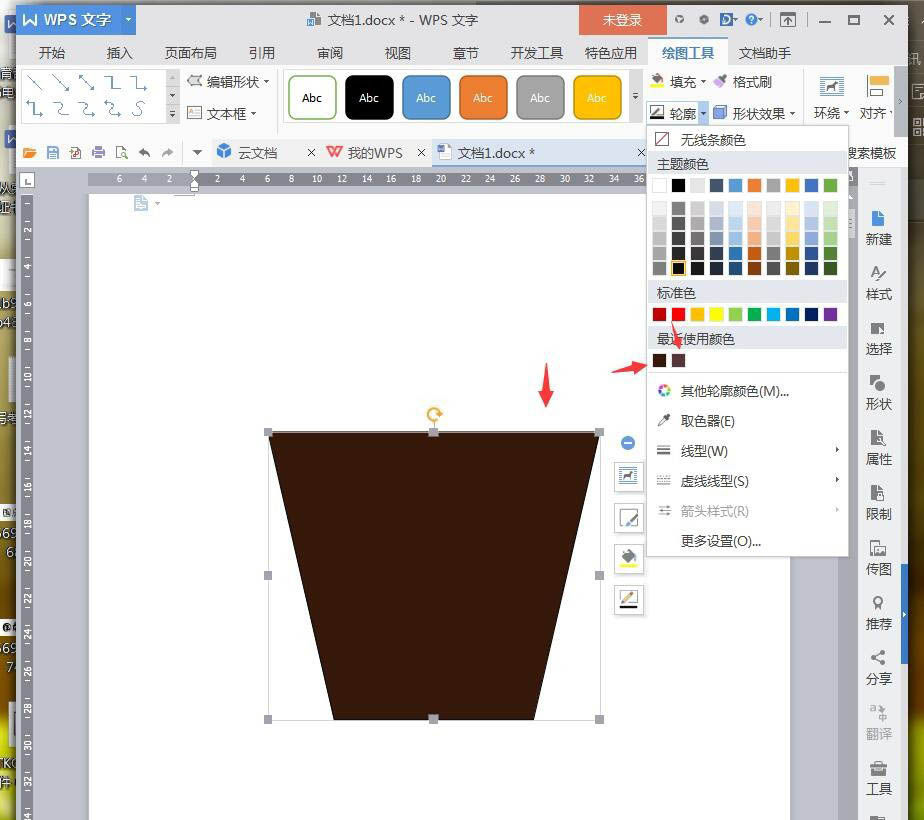
3、点击【插入】【形状】【圆角矩形】。
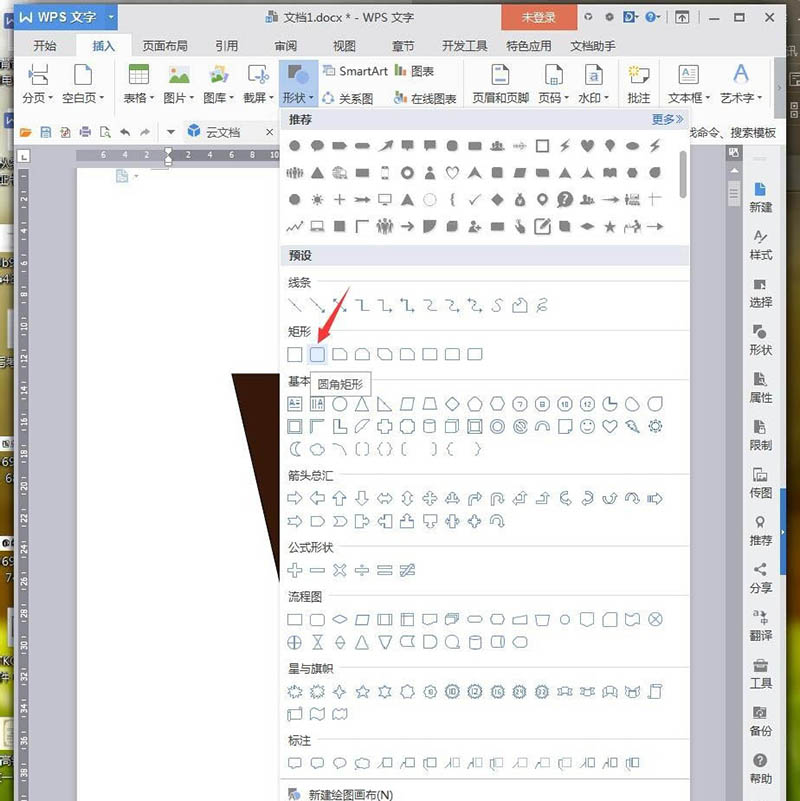
4、点击【插入】【形状】【水滴型】。
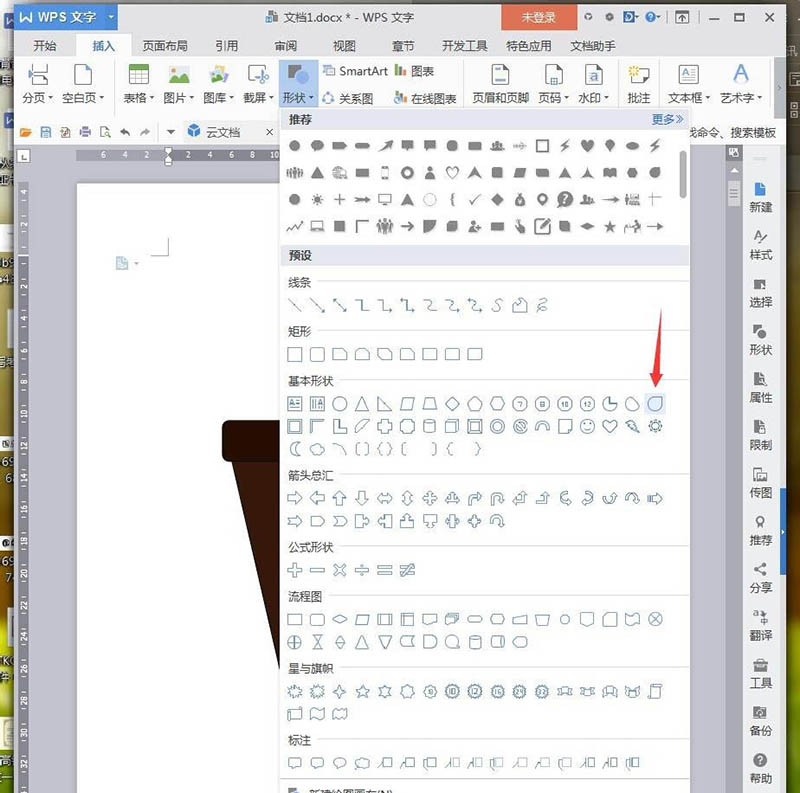
5、绘制花瓣图形,复制多个形成三片,填充成黄色。
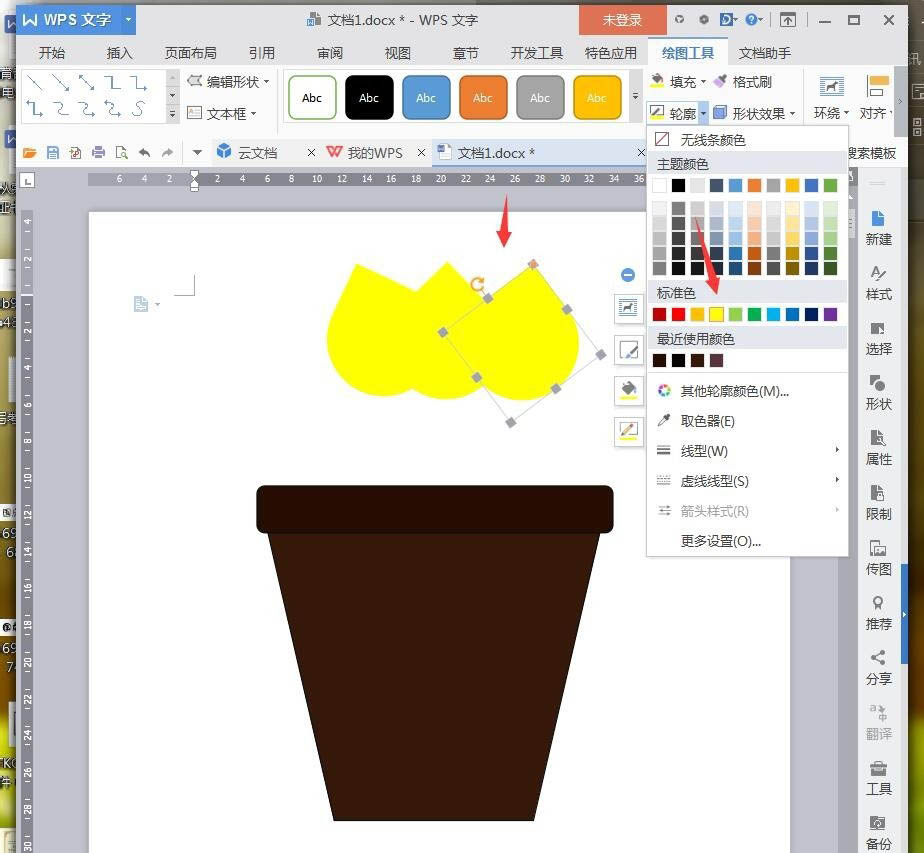
6、点击【插入】【形状】【矩形】。
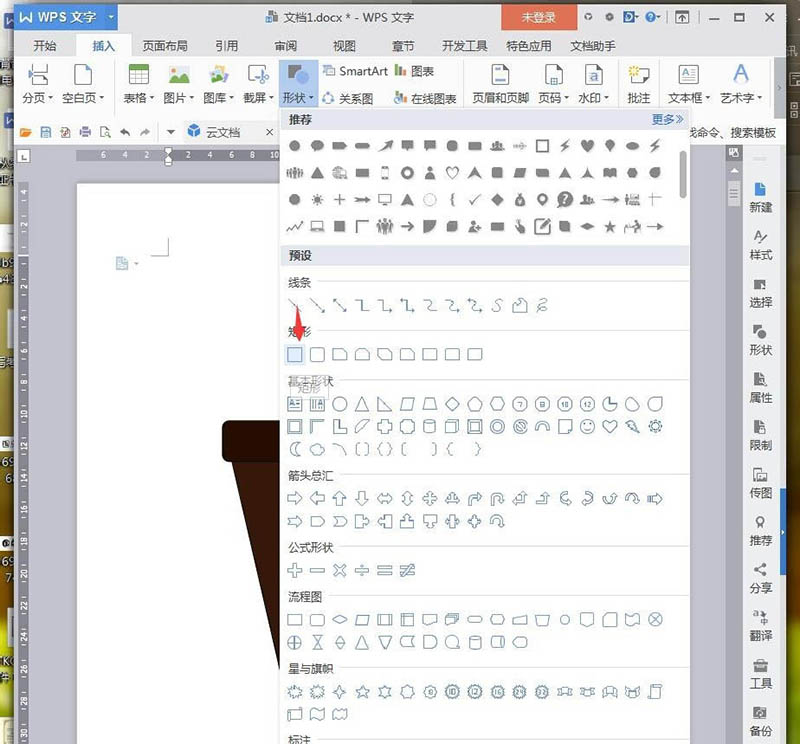
7、绘制花柄跟叶子,填充绿色。
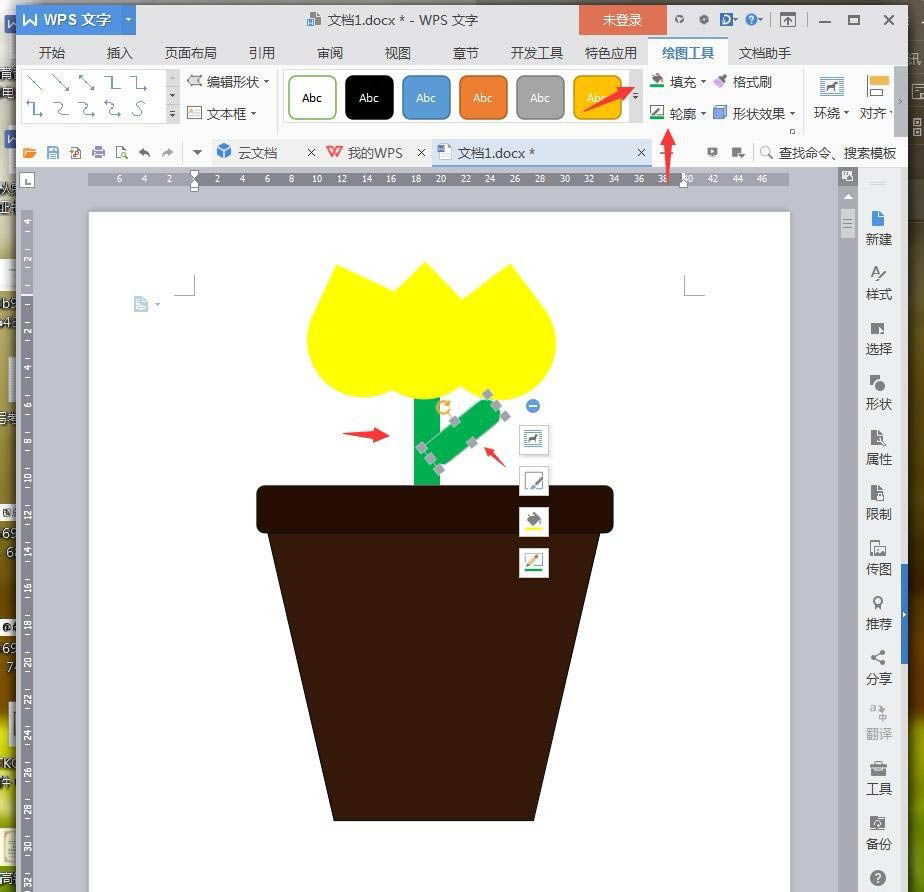
8、最后截图保存为图片,完成操作。
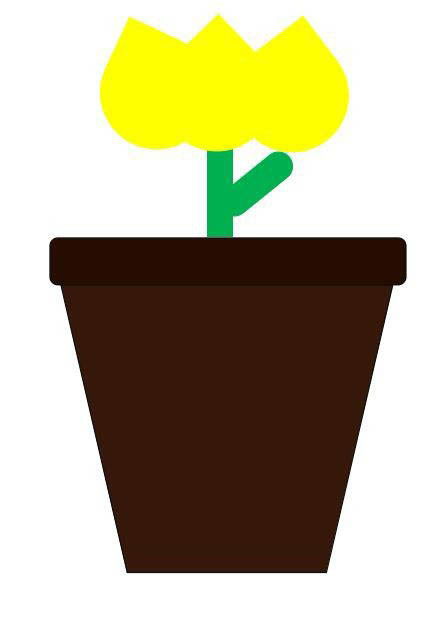
案列二:
1、打开WPS,新建一个文件,点击插入→点击形状→椭圆形,然后颜色设置成绿色,调整好角度。作为一片叶子。
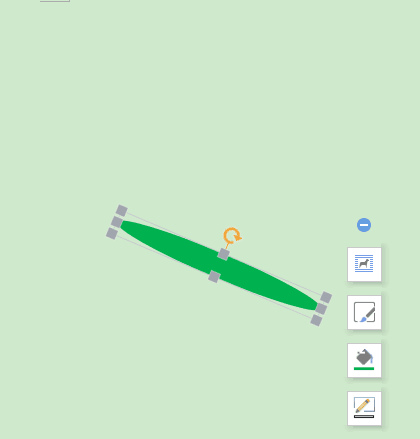
2、用同样的方法做出另一片叶子。
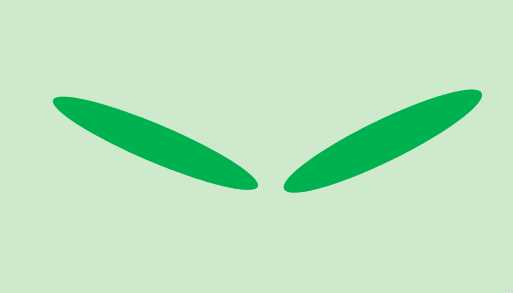
3、单击插入→点击形状→点击矩形→然后调整好角度,颜色设置成绿色。
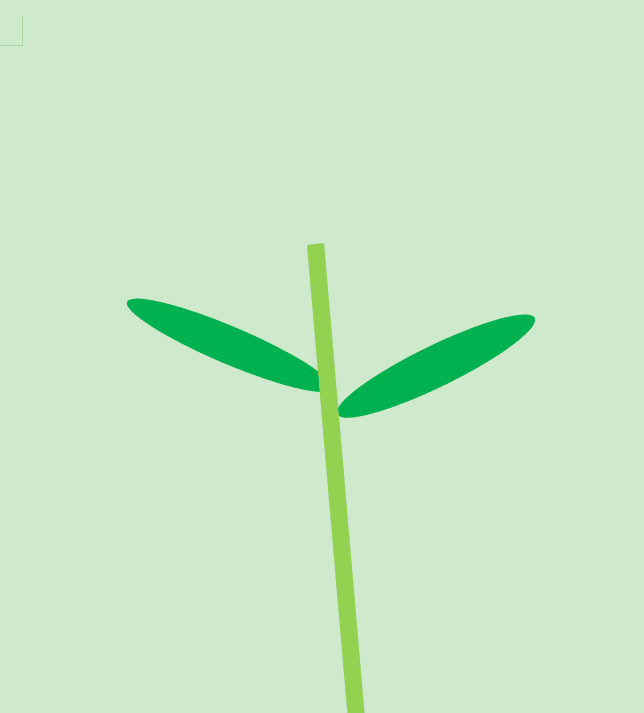
4、用同样的方法,画出一个圆形,颜色设置成红色。
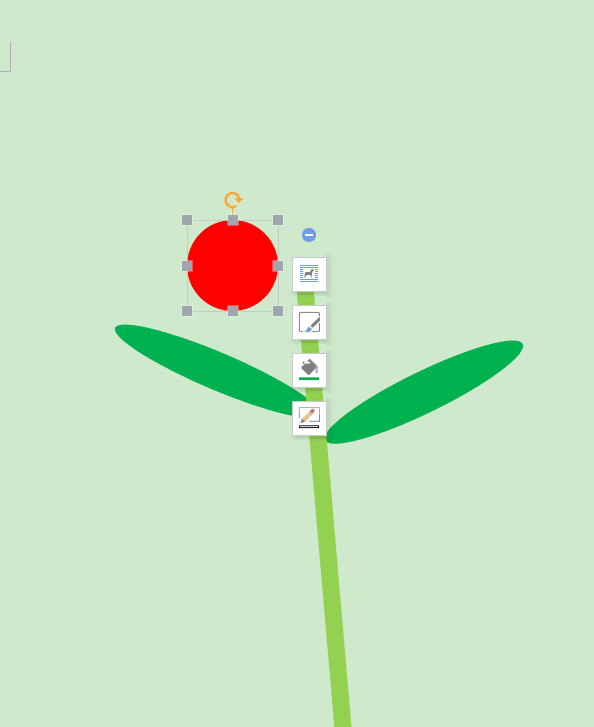
5、按住Ctrl键复制出另外的几个圆形。调整好角度。

6、用相同的方法画出最后的一个圆形,颜色设置成黄色,调整好方向。利用WPS进行的太阳花绘制就完成了。
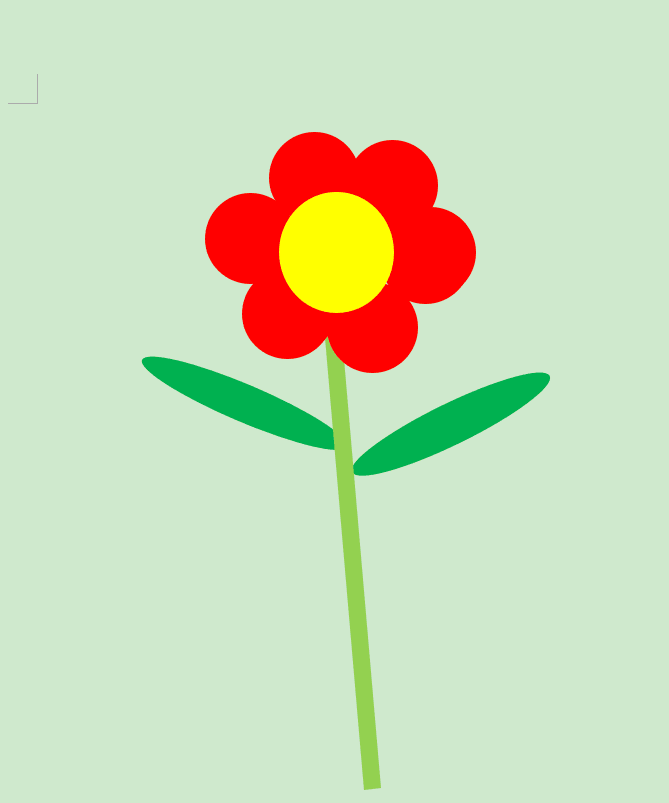
以上就是wps色块组成花朵的教程,希望大家喜欢,请继续关注脚本之家。
相关推荐: